今日はdocomoのiPhoneにおける、「ドコモメール」と「spモードメール」についてのお話です。
詳細な説明は、それらをわかりやすく説明してくれているサイトをご覧いただくとして、ざっくりとした部分のまとめを書きたいと思います。
■1.機種変更で渡されたiPhoneに設定されている@docomo.ne.jpは、iOSの標準メールソフトにて、spモードで使えるようになっている?
→ショップにもよりますが、たぶんそのようになっているのではないかと。でも、完全な設定はされていなくって、ひと手間かけないと、使えない。それなら、ドコモメールを使う設定にしてしまおう!ということで、■2へ進む。
■2.iPhoneで@docomo.ne.jpのアドレスを使う場合は、spモードメールではなく、ドコモメールを使おう。
→ドコモメールは、
容量は1GB、2万通まで。
メールはサーバーに保存されるので、機種変したときに、メールデータの移行作業が不要。
1通当たりの最大サイズは受信2MB、送信は10MB。
Wi-Fiからも利用できて、もっというと、パソコンや契約以外のスマホからの送受信も可能。
もちろん、アドレスは@docomo.ne.jp。
と、@docomo.ne.jp命!な人にはメリットたくさん。
ただし、メルアド変更すると古いメールが削除されてしまうので、メルアドをちょくちょく変更する人はドコモメールを使わない方がいいかも。
■3.ドコモメールはiOSの標準メールソフトで使う。AndroidにあるようなドコモメールアプリはiPhoneにはない。
→くどいようだが、iOS用のドコモメールアプリはない(2014年01月現在)。iOSの標準メールソフトで使うことになる。
なお、iOSの標準メールソフトにドコモメールの設定をしても、メッセージRなどの受信のためにspモードメールの設定は残しておこう。設定の説明は■5で。
■4.ドコモメールを使うためにはApple IDの設定と、docomo IDが必要。
→Apple IDについては、アプリのインストールのために既に済んでいるカモしれない。まだの場合は、
スタートアップガイドを参照して設定する。
docomo IDも、もしかしたらすでに取得しているかもしれないので、spモードで接続した(Wi-Fiは切っておく)Safariのブックマークの「ドコモお客様サポート」で確認する。docomo IDが未取得の場合は、スタートアップガイドを参照して新規発行する。
■5.ドコモメールの設定をおこなう。
→これも、スタートアップガイドを参照。機種変の人はspモードメールの設定が済んでいると思うので、スタートアップガイドのSTEP04参照。
もっとわかりやすいのが、↓こちら。
iPhone女子部
■6.iPhone以外からドコモメールを使うためには、spモードの「docomo ID利用設定」でdocomo IDでドコモメールを利用しますか?」という項目を「利用する」に設定する必要あり。
→spモードで接続した(Wi-Fiは切っておく)Safariのブックマークの「ドコモお客様サポート」→「メール設定」から「docomo ID利用設定」へ。
こんな感じです。
果たして、どれくらいの人がこのハードルを自力で超えられるのだろうか?
一度設定してしまえばおしまいなんだけれど。
パソコンから利用する場合のURLはこちら。
https://mail.smt.docomo.ne.jp/
ぐっどらっこ。
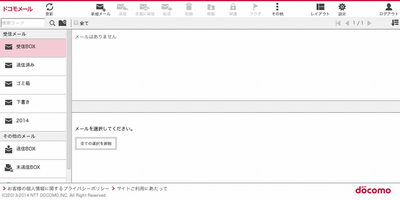
コメント